この記事の信頼性
- 筆者は颯 Souで作曲家です
- アコギが好きです
- ボカロ曲は20曲リリースしました
- このブログを「soublog」と覚えてください
- 読者に有益な情報となり、少しでも日々の生活を明るくできるよう心がけて執筆します
・音楽経験がないけど、作曲してみたい
・作曲アプリで遊んでみたい
・本格的に作曲したい
このような悩みを解決できる記事を用意しました。
この記事で紹介する「作曲アプリおすすめ8選」を見れば、あなたの悩みに応じた作曲アプリが見つかりますよ。
なぜなら、20曲以上リリース経験のある私が、できる限りアプリを実際に触ってみて使い勝手を確認して紹介しているからです。
記事前半では「作曲アプリの選び方のポイント」、記事後半では「おすすめの作曲アプリ」を解説するのでじっくり読んで下さいね。
DTMerへ!月110円でSpotifyに曲載せられるnanasuすごい。
6つの特徴♪
- 国内発サブスクリプション型(月額110円/税込)音楽配信代行サービス!
- SpotifyやApple Musicなどに曲を載せられる。
- たくさんの曲を配信するほどお得に使える!
- YouTubeマネタイズサービスにも登録可能。
- 各試聴ストアでの再生やダウンロード数に応じた収益の還元率が、90%と他社配信代行サービスよりも高い!
- ボカロの楽曲も配信できる!
(利用できるボカロ一覧は下記公式リンク⇒「よくある質問をもっと見る」からどうぞ)
narasuならスマホ一つで配信完了!
まずは下記から会員登録をお願いします♪
・作曲アプリの選び方のポイント
作曲アプリの選び方にはポイントがあります。
・タイピング・譜面・鼻歌・打ち込みなどの入力方法
選ぶポイントの1つめは、入力方法です。
ボタンを押してメロディーを流すものから、譜面に音符を入れるもの、鼻歌で入力するもの、タイピング打ち込み、midiキーボードで打ち込みをするものまであります。
・出力されるもの
何を出力できるか知る必要があります。
音源だと、出力できる拡張子は何か?
楽譜だと、歌詞は載せれるのか?
などですね。
・あなたの音楽経験にあっているか
あなたの音楽経験にあったアプリであるか難易度を確かめる必要があります。
例えば、音楽経験が0の人であれば、DJのようにボタンを押すだけで音が流れるタイプがいいかもしれません。
音楽経験がある人が遊びで作曲をするなら、手軽な作曲アプリがいいでしょう。
一方で、音楽経験がある人で本格的に作曲をした人は、パソコンでDAWをしたほうがいいでしょう。
広告
友達紹介、ゲーム、アンケートで稼ぐなら
「モッピー」
会員数は1200万人で国内最大級。
王道のポイントサイト!
例えば、モッピーを1ヶ月利用すると26,550円もお得に!?
国内で10人に1人が使っている
・スマホ作曲アプリおすすめ8選【無料あり】
・タイピング、midiキーボード打ち込みするなら
GarageBand(iPhone, iPad専用)
・歌や生楽器のレコーディングもしたいなら
Cubasis3、Cubase
・ゲーム感覚で簡単に遊びたいなら
Drum Pad MashineやGroove Pad
・鼻歌で作るには
ハミング作曲家
・簡単にmidi出力するなら
3分作曲-musicLine-
・楽譜を作りたいなら
Score CreatorやMaestro
それぞれ、音楽経験に基づいておすすめのアプリを紹介していきます。
・タイピング、midiキーボード打ち込みしたい
・GarageBand
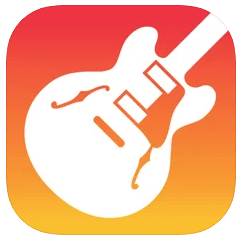
・ジャンル:高機能DAWソフト
・難易度:中級
・対応スマホ:iPhone,iPad
・操作:DAW 音楽制作アプリ
タイピングで打ち込みができます。
midiキーボードをつなぐこともできます。
iPhone・iPad用GarageBandのMIDIキーボード接続方法
マイクをつないで、生演奏を録音することも可能です。
・無料
・出力:可能
・オーディオファイル
・提供元:iTunes K.K.
・コメント
iPhone,iPadで無料で本格的DAWを使いたいなら、GarageBand一択ではないでしょうか。
詳細はこちら。
・歌や生楽器のレコーディングもしたい
・Cubasis 3
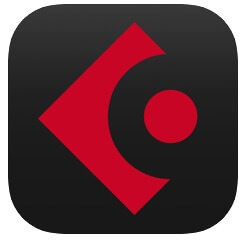
・ジャンル:高機能DAWソフト
・難易度:難しい
・対応スマホ: iPhone / iPad そして Android スマートフォン / タブレット
・操作:DAW 音楽制作アプリ
マルチタッチデバイスならではの操作性と Cubase ゆずりの充実した機能で曲を素早くかたちにできます。
指先であなたのアイデアに触れながら、いつでもどこでも Cubasis で音楽制作ができます。
ギターやマイクのインプットには、オーディオインターフェイスのUR12がおすすめです。
UR12は、iPhone/iPadとギター/マイクなどをつなぐ中間的なオーディオインターフェイスです。
CubasisとUR12を使って、ギターやマイクのレコーディングが可能です。
UR12はiPhoneやiPadに対応しています。
・有料:4160円 アプリ内課金あり
・出力可能
・waveファイル
・プロジェクト
Cubasisでプロジェクトを書き出し後、パソコンのDAWであるCubaseで読み取ることができます。
ただし、Cubasis から書き出したプロジェクトを読み込むには、Cubase Pro / Artist / Elements / AI / LE 10 以降が必要です。
・提供元:Steinberg Media Technologies GmbH
Cubasisでもボカロを扱うことができます。
・私のおすすめはパソコンでCubaseのDAWを使うこと
音楽経験があり本学的に作曲がしたいのなら、断然おすすめなのはパソコンのDAWです。
理由は、スマホアプリだと、小さい画面で打ち込みをする必要があり、目に負担をかけやすく結構ストレスを抱えるから。
一方でパソコンだと大画面で操作でき、ミックスなどの複雑な音の編集もできます。
また、対応しているプラグインも多く、品ぞろえがいいです。
下記は、私のMy Girlfriendというボカロ曲で、パソコンのCubaseで作りました。
パソコンでボカロを始める際の必要なものは、下記記事にまとめています。
・ゲーム感覚で遊びたい
・Drum Pad Mashine

・ジャンル:EDM・音ゲーム
Wikipediaによると
ダブステップは、1990年代後半にサウス・ロンドンで生まれたエレクトロニック・ダンス・ミュージックのジャンルの1つ。 一般的に、密度が低くシンコペーションを用いたリズムパターンと、サブベースの周波数帯が張り出していることに特徴づけられる。
・難易度:易しい
・対応スマホ:Android, iOS
・操作:ボタンを押す
4×3=12個のボタンを押すと、リズムパターンが流れる。
テンポも変えられる。
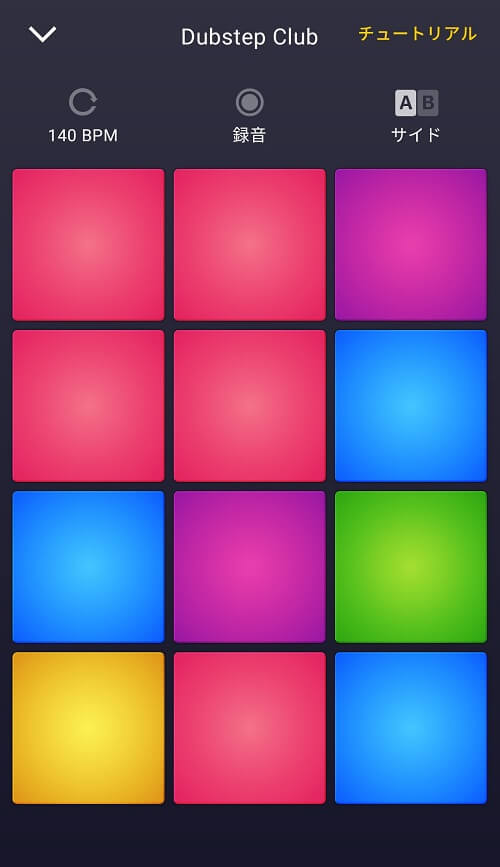
・出力:可能
wavファイルとして取り出すことができる。
・無料:アプリ内課金あり
広告なし、無制限のサウンド、毎週新しいパックがアップデートされる。
・提供元:Easybrain
・私の制作物:
DPMを使って作曲してみました。
作曲と言ってもボタンを押しただけですけども。
※音楽の再生にはListen in browserを押してください。
・コメント
作曲家でなくてもこのスマホアプリで簡単に曲を作ることができます。
なにせ、ボタンを押すだけですから。
ゲーム感覚で作れてとても楽しいです。
EDMはまりそうです。
・Groovepad

ジャンル:Mordern・HIP-HOPの音ゲーム
Wikipediaによると、
ヒップホップ は、1970年代のアメリカ合衆国ニューヨークのブロンクス区で、アフロ・アメリカンやカリビアン・アメリカン、ヒスパニック系の住民のコミュニティで行われていたブロックパーティから生まれた文化。 80年代には、ヒップホップには三大要素があると言われていた。
・難易度:易しい
・対応スマホ:Android, iOS
・操作:ボタンを押す
4×6=24個のボタンを押すと、
Beat, Synth,Whistle, Choir, Keys, Mallets, Base, Pad, Strings, Pluck, Brass, Fx, Voxのリズムパターンが流れる。
推すタイミングは自由で、タイミングを間違えてもテンポは維持されるので曲がくずれない。
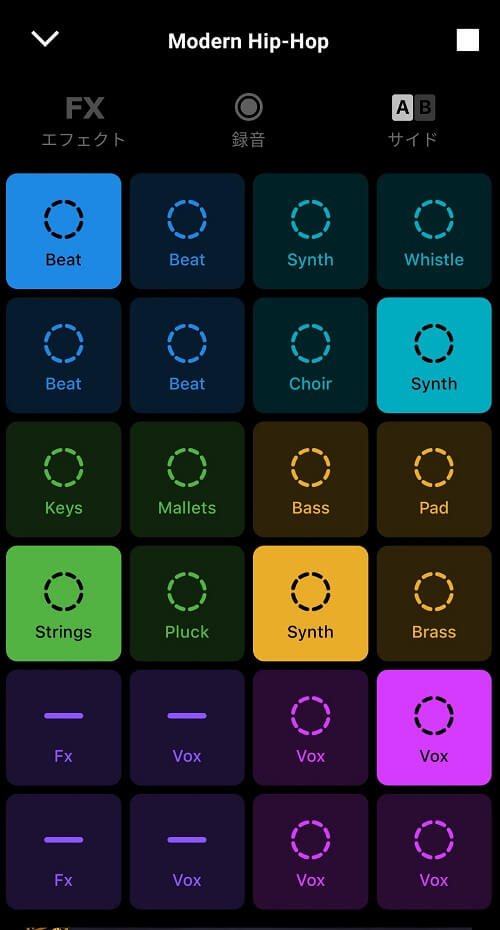
・出力:可能
mp3ファイルとして取り出すことができます。
・無料:アプリ内課金あり
・提供元:Easybrain
・私の制作物:
Groovepadを使って作曲してみました。
作曲と言ってもボタンを押しただけですけども。
このアプリは、作曲アプリというよりゲームアプリですね。
※音楽の再生にはListen in browserを押してください。
・コメント
作曲をしたことがなくても、ゲーム感覚で簡単に曲を作ることができます。
リズム感覚がなくても、音崩れはしないので、簡単です。
このアプリは楽しかったです。
・鼻歌で作曲したい
・ハミング作曲家

・ジャンル:鼻歌で作曲するツール
・難易度:易しい
・対応スマホ:Android
・操作:あなたのハミングを録音
ハミングを録音後、下記音源に変換してもらえる。
ピアノ、シロホン、パイプオルガン、ギター、エレキギター、ベース、バイオリン、ビオラ、チェロ、コントラバス、トランペット、トロンボーン、オーボエ、クラリネット、フルート
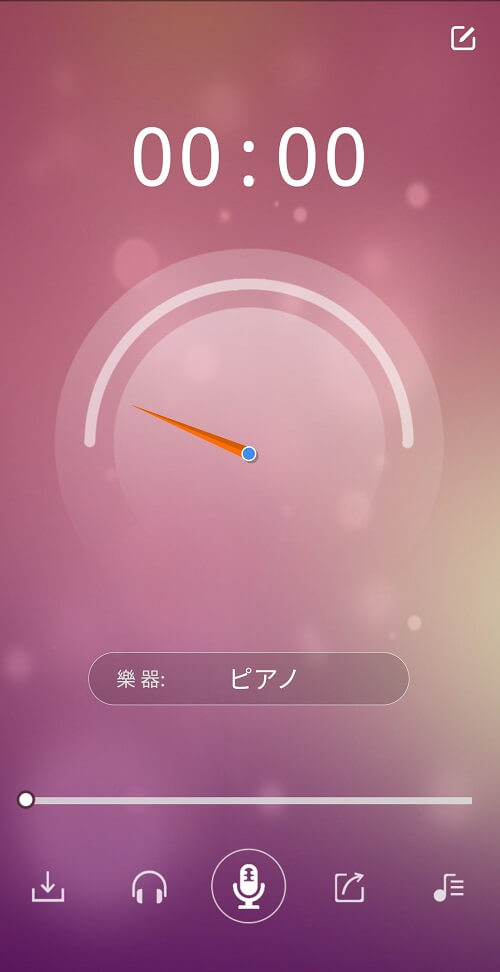
・出力:可能
Midiデータになります。
・無料:
・提供元:CSST
・私の制作物:
ハミング作曲家を使って作曲してみました。「大きなのっぽの古時計」をハミングしました。
※音楽の再生にはListen in browserを押してください。
・コメント:
「録音許可を有効にしてください。」と表示されるので、スマホ側でアプリの録音を許可する必要があります。
Androidを使っていますが、設定→アプリと通知→ハミング作曲→権限→マイク(オン)
で設定ができました。
ハミングして、なかなか思うように音が再生されませんでした。
しかし、ハミングをMidiデータにするというアイデアは最高だと思いました。
思いついたときに、ハミングして、Midiデータをストックできるからです。
・簡単にmidi出力したい
・3分作曲-musicLine-
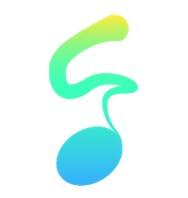
・ジャンル:作曲ツール
・難易度:普通
・対応スマホ:Android
・操作:スコアを作る
musicLineは,3分間で誰でも簡単に音楽を作れる作曲(シーケンサー)アプリです。
鍵盤の描かれたシートに音の高さとリズムをマスに入力していきます。
メロディーラインの記入例は下記。
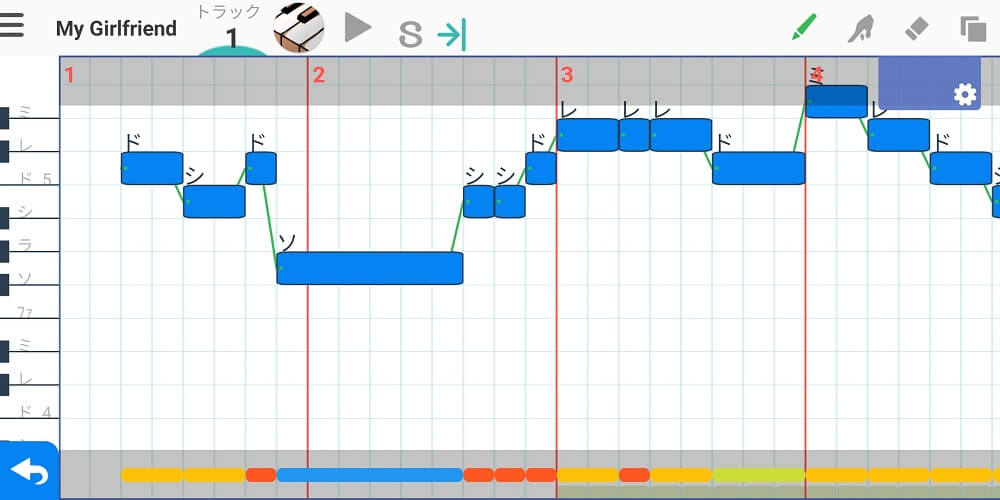
ドラムラインの記入例は下記。
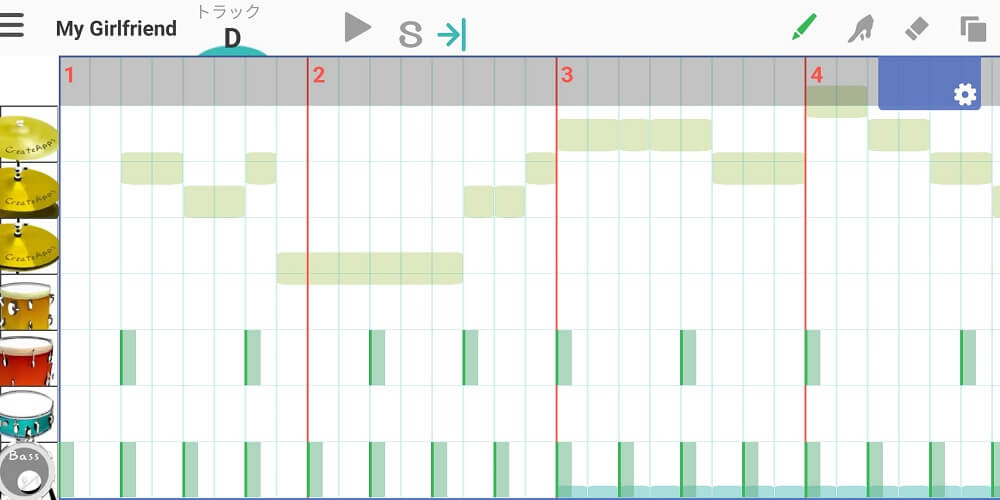
・無料:アプリ内課金あり
無料で利用できます。
月330円でプレミアムユーザーになれます。
細かな設定ができるようになり、表現したい曲が可能となります。
気に入った音符(メロディー・リズム)パターンを張り付けるツールあり。
広告非表示になります。
その他、課金するといろいろな特典があります。
・出力:可能
音声とMidiデータの両方出力できます。
・提供元:CreateApps
・私の制作物
私のオリジナル曲のMy Girlfriendという曲を、musicLineで作ってみました。
3分では作曲ができませんでした。
下記音源で15分ぐらいかかっています。
※音楽の再生にはListen in browserを押してください。
・コメント
スマホ作曲アプリにしては、本格的なアプリだなと思いました。
楽譜のような鍵盤の描かれたシートに音とリズム刻んで作曲していきます。
この作曲アプリは音声とMidiが出力できるのもすばらしいと思いました。
最初は黒鍵盤が表示されていませんが、設定で表示できます。
・楽譜を作りたい
・Score Creator
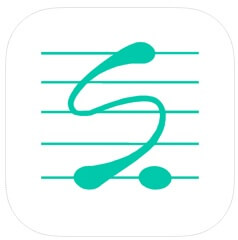
・ジャンル:楽譜が作れる作曲ソフト
・難易度:普通
・対応スマホ:Android, iOS
・操作:スコアを作る
下記のように楽譜に直接、音符とリズムを入れていきます。
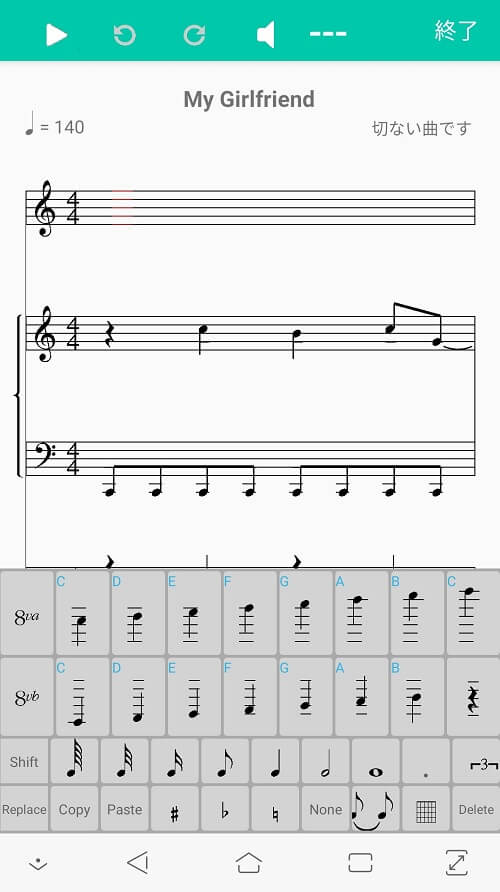
・無料:アプリ内課金あり
・出力:可能
MIDI, Music XML, PDF, Score Creator用の読み込みファイル, Textを出力できます。
・提供元:Sharp Notes Co., Ltd
・私の制作物
私のオリジナル曲のMy Girlfriendという曲を、Score Creatorで作ってみました。
※音楽の再生にはListen in browserを押してください。
下記が、楽譜をPDF出力したものです。
フルで出力するには、課金が必要です。
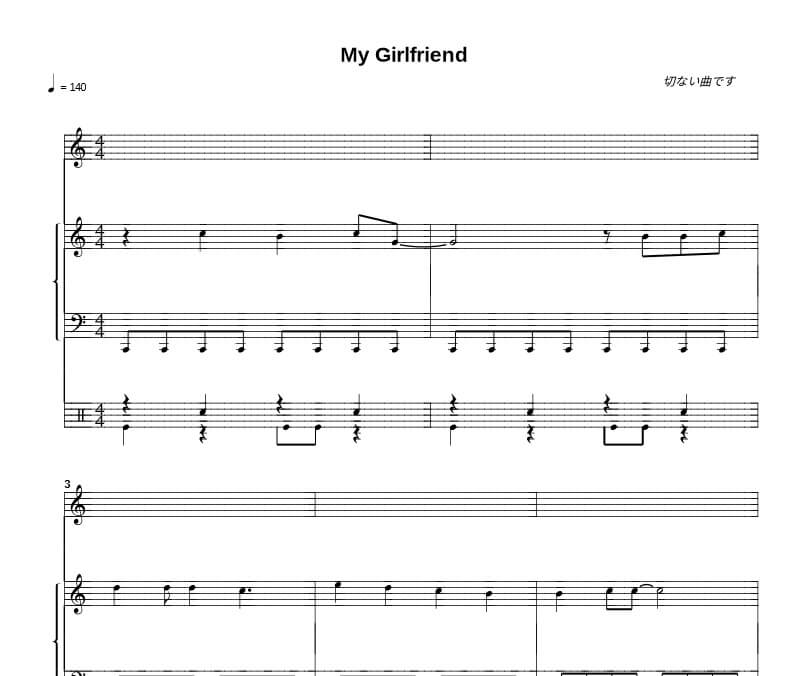
・コメント
この作曲アプリは作りたい楽譜の音符、歌詞、コード譜を書く機能があります。
楽譜を作成できるソフトとしては優良だと思いました。
複数の楽器を同時に演奏することができます。
・Maestro

・ジャンル:楽譜が作れる作曲ソフト
コードと歌詞とメロディーが書けるので、ソングブックが作れます。
・難易度:普通
・対応スマホ:Android
・操作:スコアを作る
・無料:オープンソース
・出力:可能
音源をMP3とMIDIに出力することができます。
またスコアをPDFやJPG,PNGに出力できます。
・提供元:FUTURE SCULPTOR
・私の制作物
私のオリジナル曲のMy Girlfriendという曲を、Maestroで作ってみました。
※音楽の再生にはListen in browserを押してください。
歌詞やコードをスコアに掲載することもできます。
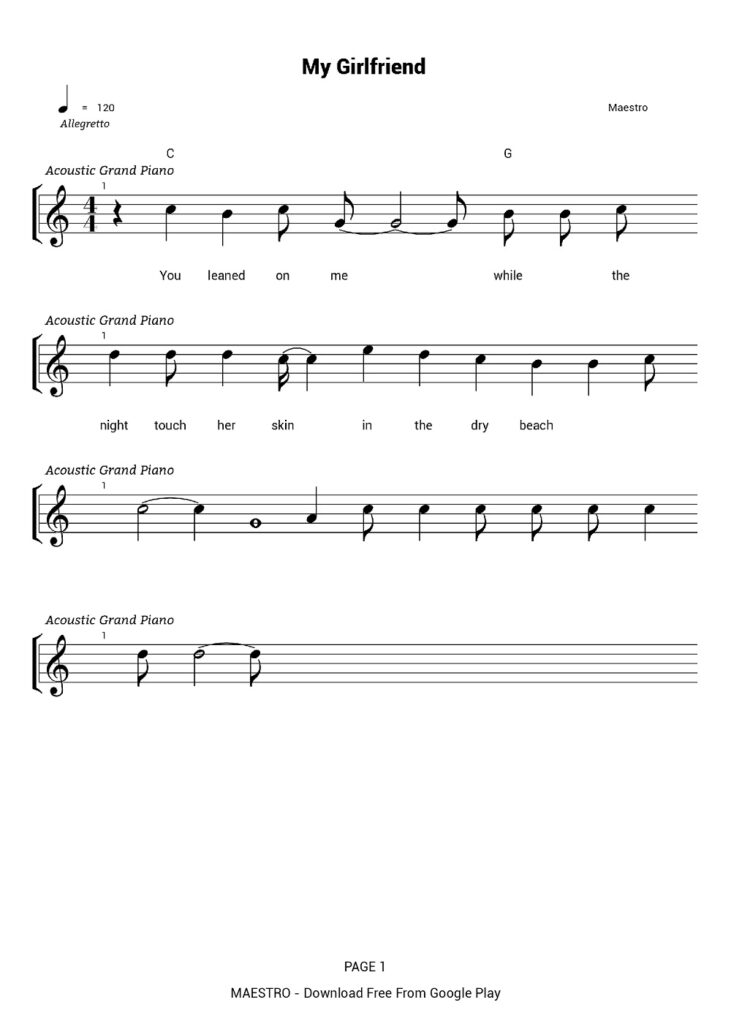
・コメント
この作曲アプリは操作性がいいです。
音符を楽譜に記入するときは、スマホ長押ししながら音の高さを調節します。
歌詞やコードも入れれます。
コードの書いたソングブックなんかも作れますね。
楽器は、127のMIDIに対応しており、KEYBORDの他、STRINGS、GUITAR、BASS、BRASS、REED&PIPE、VOICE、ETHNIC、PERCUSSIVE、SYNTH、EFFECTSが使えバリエーション豊かです。
音の重ね合わせはおそらく対応してないようです。
18~24歳DTM男子へ
・まとめ
作曲の創作活動をするとわくわくしますね。
曲ができれば、感激する事まちがいなしです。
やはり目指すは本格的に作曲を始めることではないでしょうか。
スマホアプリだと、私は少し物足りなく感じます。
パソコンでDAWを始める方法は下記記事を読んでみてください。
ボカロの始め方まとめ!必要な機材を徹底解説【最安で始めたい方へ】
さて、まとめです。
作曲アプリといっても、いろいろなものがあります。
選ぶポイントは、
・入力の方法(タッチパッド、鼻歌、打ち込み、midiキーボード)
・出力形式(音源の拡張子、楽譜)
・あなたの音楽経験にあったもの
でしたね。
今回紹介したアプリは下記。
・タイピング、midiキーボード打ち込みするならGarageBand(iPhone, iPad専用)
・歌や生楽器のレコーディングもしたいならCubasis3、Cubase
・ゲーム感覚で簡単に遊びたいなら、Drum Pad MashineやGroove Pad
・鼻歌で作るには、ハミング作曲家
・簡単にmidi出力するなら、3分作曲-musicLine-
・楽譜を作りたいなら、Score CreatorやMaestro
※ボカロに興味がある方へ
ボカロPになるための手順「無料講義」をLINE公式で公開しました。
・ボカロの始め方を手っ取り早く体系的に知りたい
・完全初心者だけどボカロPになりたい
・準備物について
・作詞/作曲の方法
・作曲で稼ぐ手段
を知りたい方は、気軽にLINEで友達追加をお願いします。
以上、参考になれば幸いです。



